Вы хотите, чтобы на боковой панели WordPress отображались случайные цитаты?
Отображение цитат довольных клиентов может убедить больше посетителей покупать ваши продукты. Или вы можете просто украсить день своей аудитории, показав им случайную вдохновляющую цитату.
В этой статье мы покажем вам, как легко отображать случайные цитаты на боковой панели WordPress с помощью бесплатного плагина.
Содержание
- 1 Как показать случайные цитаты на боковой панели WordPress
- 2 Настройка параметров котировок и советов
- 3 Как отобразить случайную цитату
- 4 Как отображать случайные цитаты из определенной категории
- 5 Как стилизовать и брендировать случайные цитаты
- 6 Как добавлять, редактировать и удалять категории предложений
Как показать случайные цитаты на боковой панели WordPress
Вы можете отображать случайные цитаты на боковой панели WordPress с помощью кнопки Плагин цитат и советов. Он позволяет добавлять неограниченное количество цитат на ваш сайт.
Он также позволяет отображать цитаты на любой странице, в публикации или в области виджетов, включая боковую панель WordPress.
Во-первых, вам нужно установить и активировать плагин. Если вам нужна помощь, ознакомьтесь с нашим руководством по установке плагина WordPress.
После активации плагина можно приступать к добавлению котировок. Чтобы добавить свою первую цитату, перейдите на Цитаты » Добавить новый.
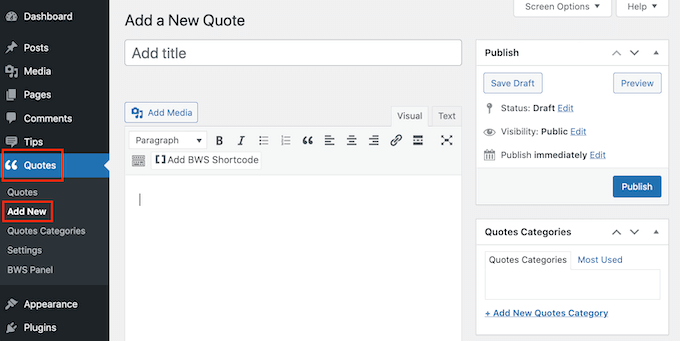
Сначала вам нужно будет ввести название вашего предложения в поле «Добавить название». Позже мы покажем вам, как выбрать, показывать ли заголовок цитаты вашим посетителям или использовать его только для внутреннего ознакомления.
Затем введите цитату в текстовый редактор. В нашем примере мы используем цитату из тематического исследования.
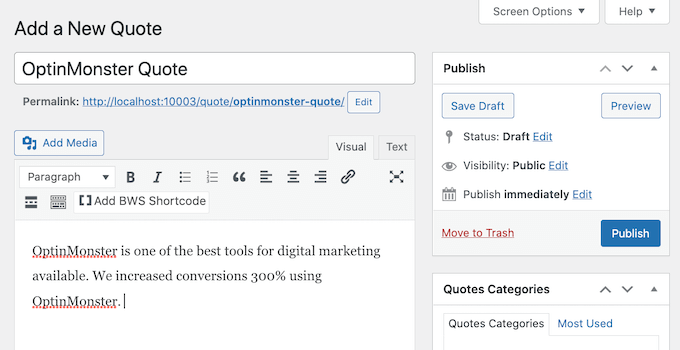
Вы можете организовать свои цитаты по категориям. Это становится важным, когда пришло время отображать ваши котировки.
По сути, у вас есть два варианта.
Плагин Quotes and Tips может выбрать случайную цитату из всех добавленных вами цитат. Или он может выбрать случайную цитату из определенной категории цитат.
Например, если у вас есть интернет-магазин, вы можете отображать цитаты о конкретном продукте только на странице этого продукта.
Если вы уже имеете в виду какие-то категории, то сейчас имеет смысл организовать ваши цитаты по этим категориям. Но вы всегда можете добавлять, удалять и редактировать свои категории позже. Мы расскажем об этом в конце поста.
Если вы хотите создать категорию цитат сейчас, вы можете найти поле «Категории цитат» в правой части страницы.
Чтобы добавить свою категорию, сначала нажмите ссылку «Добавить новую категорию котировок».
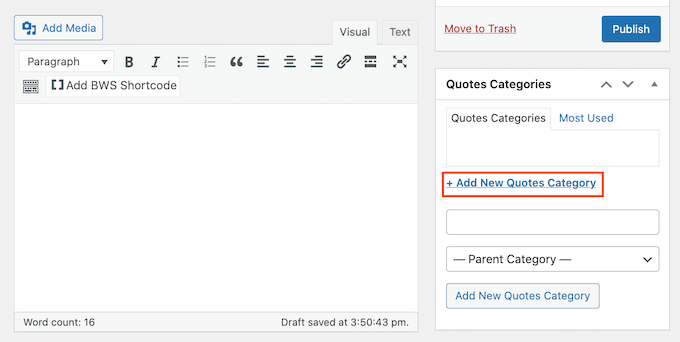
Появится поле, где вы можете ввести название вашей категории. Эта категория не будет отображаться для ваших посетителей, так что это просто для справки.
После того, как вы введете его, нажмите кнопку «Добавить новую категорию котировок».
Эта категория теперь появится на вкладке «Категория котировок». Чтобы добавить текущую цитату в эту категорию, просто установите флажок категории.
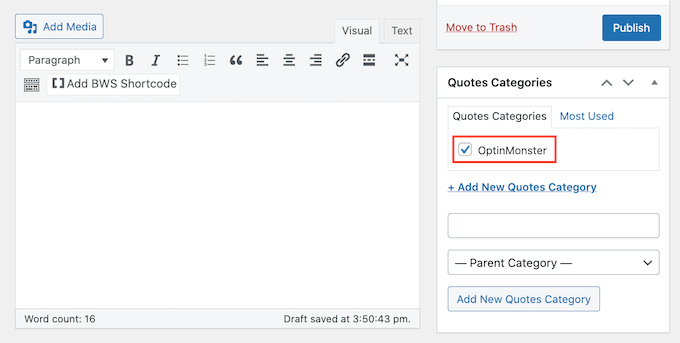
Вы можете продолжать повторять эти шаги, чтобы создать больше категорий цитат.
Затем вы обычно хотите показать, откуда взята цитата. Это может быть ценный клиент, известный бренд или даже знаменитость.
Чтобы назначить вашу цитату человеку или компании, прокрутите вниз до раздела «Имя и официальная должность».
Теперь вы можете ввести имя человека или компании в поле Имя.
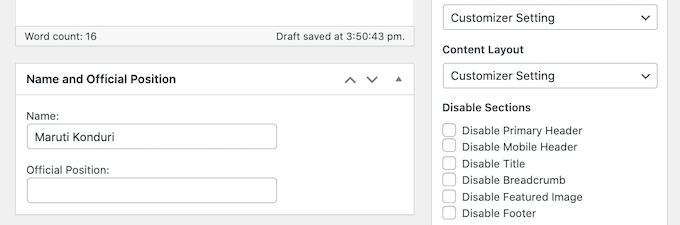
Вы также можете добавить название должности этого человека или некоторую информацию, объясняющую, почему он имеет право делать это заявление. Вы можете ввести эту информацию в поле «Официальная должность».
Когда вы будете довольны своей цитатой, нажмите кнопку «Опубликовать».
Теперь вы можете повторить эти шаги, чтобы создать все цитаты, которые вы хотите отобразить на боковой панели WordPress.
Настройка параметров котировок и советов
После создания цитат пришло время взглянуть на настройки цитат и советов. Он содержит некоторые важные настройки, которые определяют, как и когда ваш сайт отображает случайную цитату.
Чтобы просмотреть эти настройки, перейдите на Советы » Настройки.
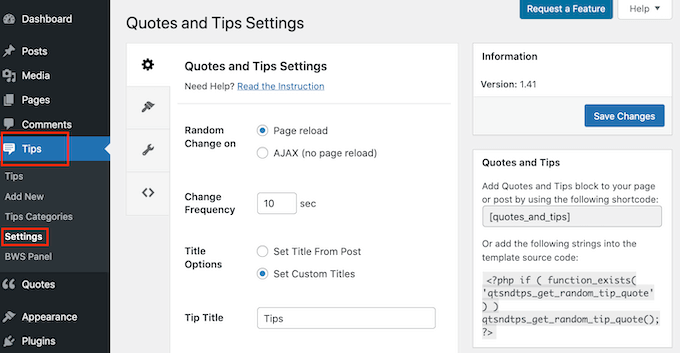
По умолчанию «Цитаты и советы» будут отображать новую цитату каждый раз при перезагрузке страницы. Это означает, что посетители будут видеть новую цитату каждый раз, когда они посещают новую страницу или нажимают кнопку «Обновить» в своем веб-браузере.
При желании вы можете автоматически отображать новую котировку каждые несколько секунд или минут. Посетителю даже не нужно обновлять свой веб-браузер.
Для этого выберите «AJAX (без перезагрузки страницы)». Затем вы можете найти поле «Частота изменения». Здесь просто введите, как часто WordPress должен отображать новую цитату в секундах.
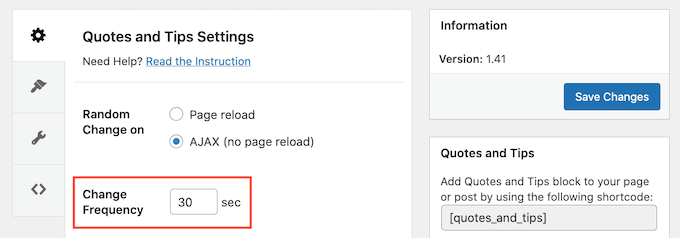
Затем пришло время выбрать заголовок, который будет отображаться над вашей цитатой.
Настройка по умолчанию — «Установить заголовок из публикации». Это отобразит заголовок, который вы ввели при добавлении цитаты в WordPress.
Другой вариант — создать заголовок, который WordPress будет использовать для всех ваших цитат. Это может быть что-то вроде «Слова мудрости» или «Не верьте нам на слово! Вот что думают наши клиенты для отзывов.
Чтобы использовать один и тот же заголовок для всех ваших цитат, нажмите «Установить пользовательские заголовки». Теперь вы можете ввести свой заголовок в поле «Заголовок цитаты».
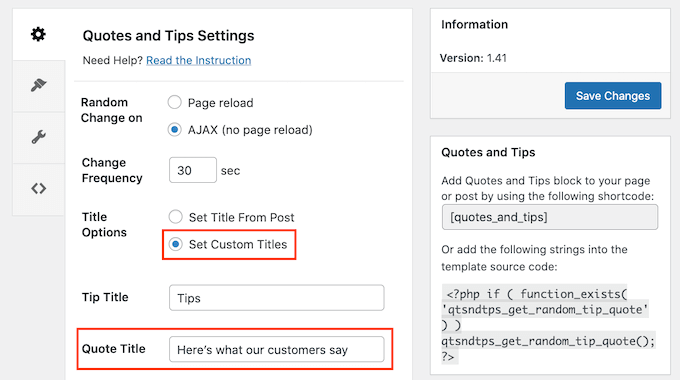
Когда вы закончите, не забудьте нажать на кнопку Сохранить изменения.
Как отобразить случайную цитату
Теперь пришло время отобразить ваши цитаты.
Давайте начнем с показа случайной цитаты из всей вашей коллекции цитат. Если вы создали несколько категорий, этот метод будет игнорировать все эти категории.
Вы можете добавить свою цитату на любую страницу, сообщение или виджет, используя шорткод «Цитаты и советы». Чтобы получить этот шорткод, перейдите на Цитаты » Настройки.
Теперь скопируйте шорткод в раздел «Цитаты и советы».
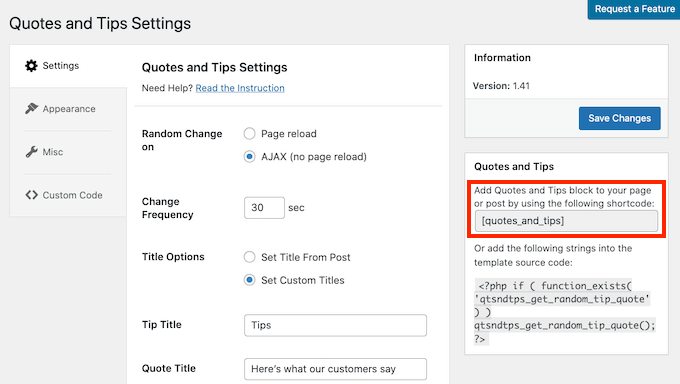
Другой вариант — просто скопировать следующее: [quotes_and_tips]
Поскольку мы хотим, чтобы на боковой панели WordPress отображались случайные цитаты, вам нужно перейти на Внешний вид » Виджеты. Это показывает все области вашего сайта, которые поддерживают виджеты.
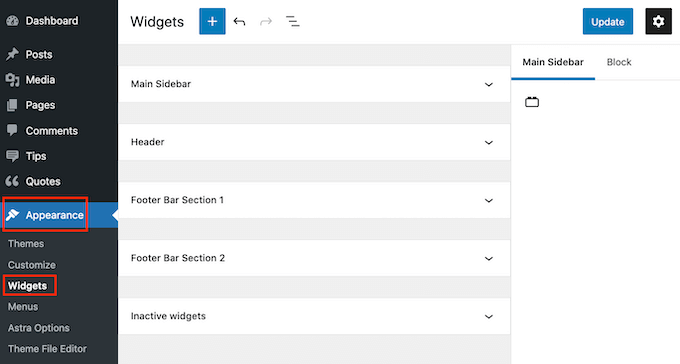
Этот экран может немного отличаться в зависимости от вашей темы WordPress. Однако большинство современных тем WordPress имеют боковую панель.
Найдите главную боковую панель или аналогичный раздел и щелкните по ней. Теперь этот раздел будет расширяться.
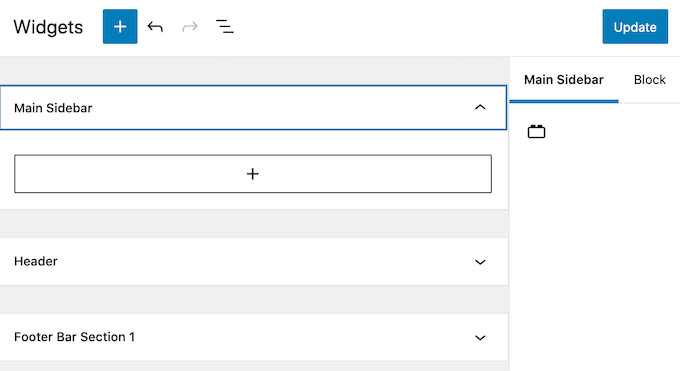
Вам нужно добавить блок шорткода в этот виджет, поэтому нажмите кнопку +. В поле поиска введите Шорткод.
Теперь вы можете выбрать блок шорткода, когда он появится. Затем вставьте или введите шорткод в этот блок.
Наконец, нажмите синюю кнопку «Обновить» в верхней части экрана. Теперь, если вы посетите свой веб-сайт, вы должны увидеть случайную цитату на боковой панели WordPress.
Как отображать случайные цитаты из определенной категории
Другой вариант — отобразить цитату из определенной категории цитат.
Чтобы отобразить случайную цитату из определенной категории, вам нужно использовать другой шорткод.
Чтобы получить этот код, перейдите на Цитаты » Категория цитат.
Здесь вы найдете список всех категорий, которые вы создали. Каждая категория имеет свой шорткод.
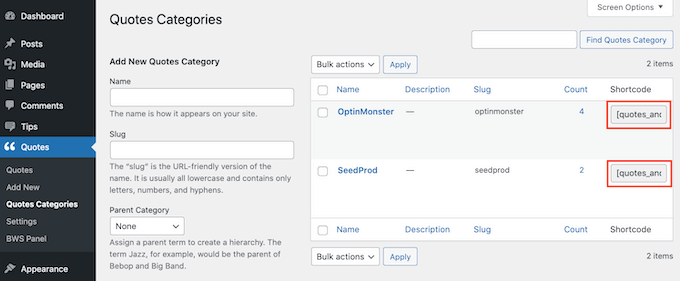
Просто найдите категорию, которую хотите использовать, и скопируйте ее шорткод. Затем вы можете вставить этот шорткод на любую страницу, запись или виджет, выполнив тот же процесс, что и выше.
Как стилизовать и брендировать случайные цитаты
По умолчанию приложение «Цитаты и советы» добавляет синий фон к области цитат. Он также использует фоновое изображение силуэтов.
Вы можете изменить этот стиль по умолчанию, чтобы он лучше соответствовал остальному дизайну вашего сайта. Вы даже можете удалить стиль полностью.
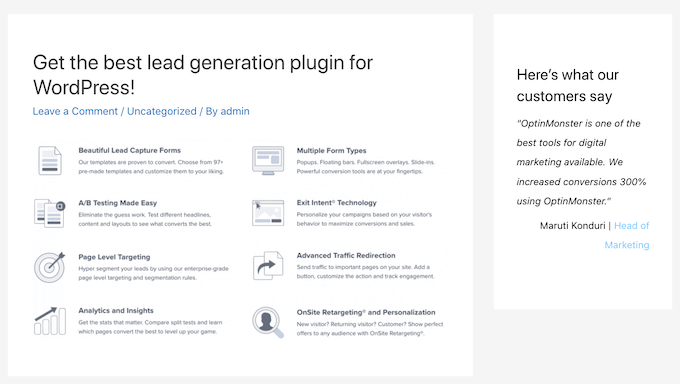
Чтобы изменить цвет фона, цвет текста или фоновое изображение, перейдите на Цитаты » Настройки.
В левом меню нажмите на вкладку Внешний вид.
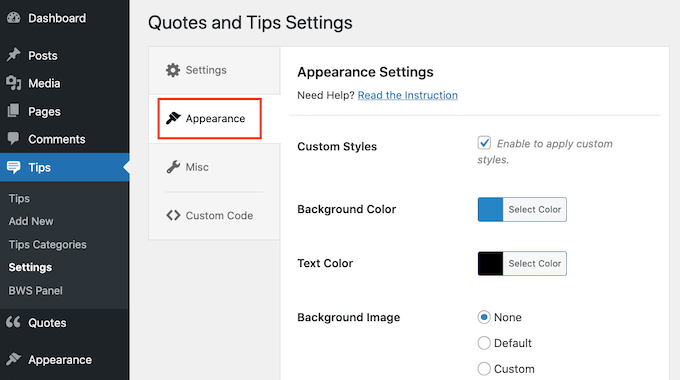
Теперь вы можете изменить цвет фона и цвет текста, нажав кнопку «Выбрать цвет».
Это добавляет область, где вы можете выбрать свой идеальный цвет.
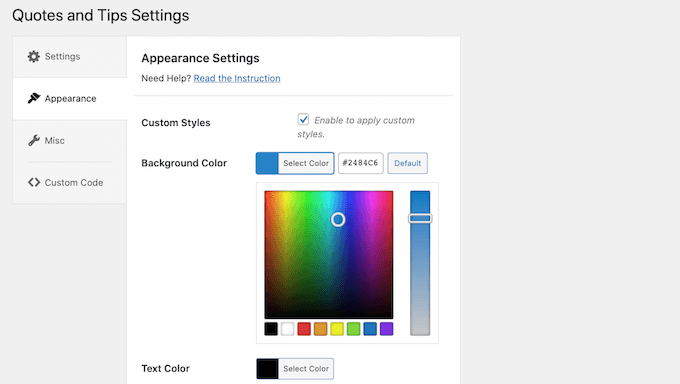
Если вы передумаете, вы можете в любой момент восстановить цвета плагина по умолчанию. Просто нажмите кнопку «По умолчанию».
Вы также можете изменить фоновое изображение. Чтобы удалить фоновое изображение по умолчанию, прокрутите до пункта «Фоновое изображение» и нажмите кнопку «Нет».
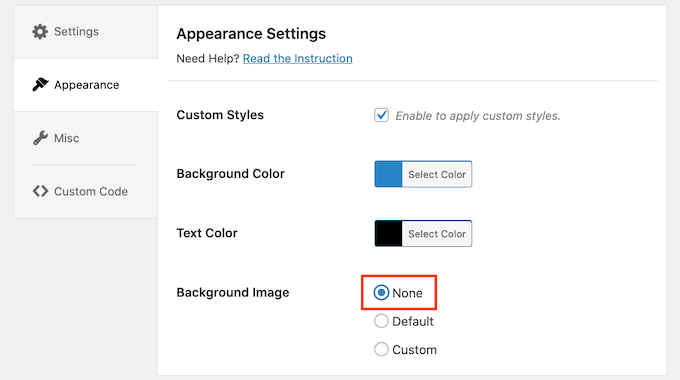
Вы также можете добавить собственное фоновое изображение.
Использование логотипа вашей компании или продукта в качестве фонового изображения может стать отличным способом брендировать ваши цитаты.
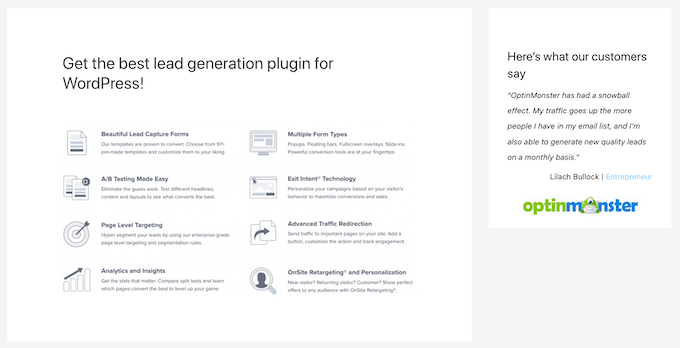
Чтобы загрузить новое фоновое изображение, нажмите кнопку «Пользовательский». Это добавляет кнопку «Выбрать файл».
Нажмите на эту кнопку. Откроется окно, в котором вы можете выбрать файл, который хотите использовать в качестве фонового изображения.
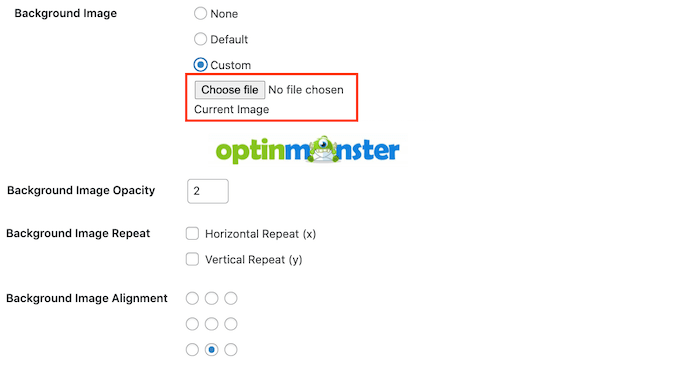
Сделав свой выбор, вы можете настроить, как это изображение будет выглядеть на вашем сайте.
Это включает в себя изменение выравнивания фонового изображения и непрозрачности, то есть того, насколько прозрачным является фоновое изображение.
Почему бы не поэкспериментировать и не посмотреть, какие разные эффекты можно создать?
Как добавлять, редактировать и удалять категории предложений
Иногда вам может понадобиться, чтобы Цитаты и Советы отображали совершенно случайную цитату.
В других случаях вам может потребоваться больше контроля над типом котировок, которые он отображает.
Вы можете сделать это, используя категории цитат. Мы уже видели, как создать категорию при добавлении новой цитаты. Однако в «Цитатах и советах» есть целое меню, где вы можете вносить изменения в эти категории и создавать новые.
Чтобы увидеть эти настройки, перейдите к Цитаты » Категории цитат.
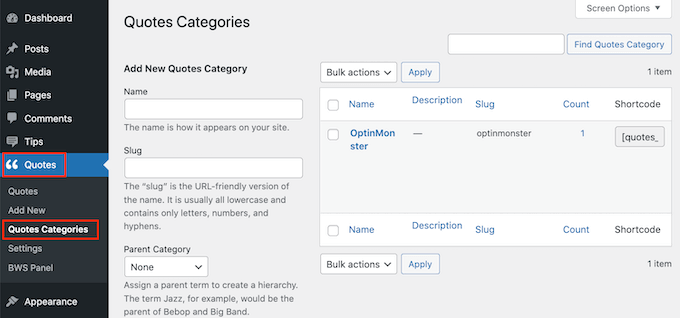
Здесь вы можете быстро и легко создавать категории цитат. Чтобы добавить новую категорию, введите название категории в поле «Имя».
По умолчанию этот плагин создает каждую категорию котировок как родительскую.
Другой вариант — создать подкатегорию. Например, у вас может быть родительская категория OptinMonster, а затем вы можете создать подкатегории для различных рекламных акций, таких как «Летняя распродажа OptinMonster» и «Праздничная акция OptinMonster».
Чтобы создать подкатегорию котировок, вам нужно выбрать родительскую категорию.
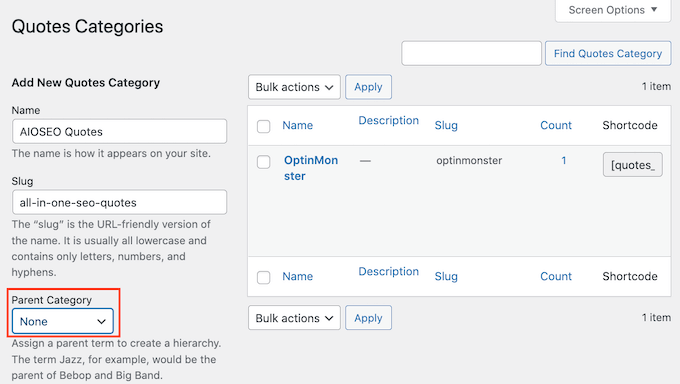
Когда вы будете довольны своей категорией цитат, нажмите синюю кнопку «Добавить новую категорию цитат».
Вы также можете редактировать любую из ранее созданных категорий.
Чтобы изменить категорию, наведите на нее курсор. Затем нажмите на ссылку «Изменить», когда она появится.
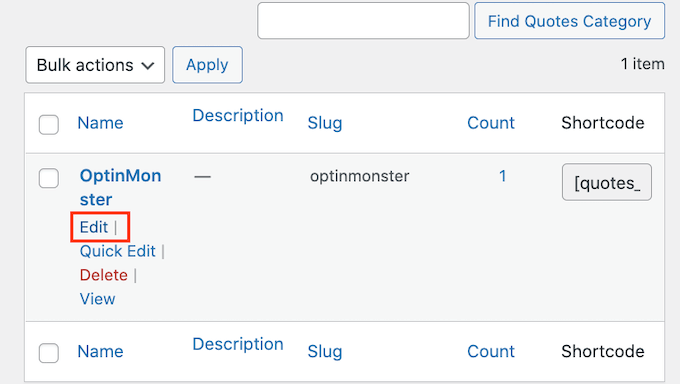
Это запускает новую страницу, где вы можете внести изменения в эту категорию. Это включает в себя редактирование имени категории и выбор нового родителя.
Мы надеемся, что эта статья помогла вам научиться отображать случайные цитаты на боковой панели WordPress. Далее вы можете ознакомиться с нашим руководством о том, как увеличить посещаемость вашего блога, или ознакомиться с нашим экспертным выбором лучших плагинов социальных доказательств для WordPress.
Если вам понравилась эта статья, то, пожалуйста, подпишитесь на нашу YouTube канал для видеоуроков WordPress. Вы также можете найти нас на Твиттер и Фейсбук.
Сообщение «Как отображать случайные цитаты на боковой панели WordPress» впервые появилось на WPBeginner.

